Har videon beskurits på ett tafatt sätt?
Oroa dig inte om klippet inte är i mitten av skärmen. Du kan enkelt placera om, zooma och beskära videon med appen Clipchamp iOS.
Här visar vi hur du gör. Följ vår steg-för-steg-guide nedan.
Steg 1. Tryck på klippet på tidslinjen för att visa rutnätet i videoförhandsgranskningen.
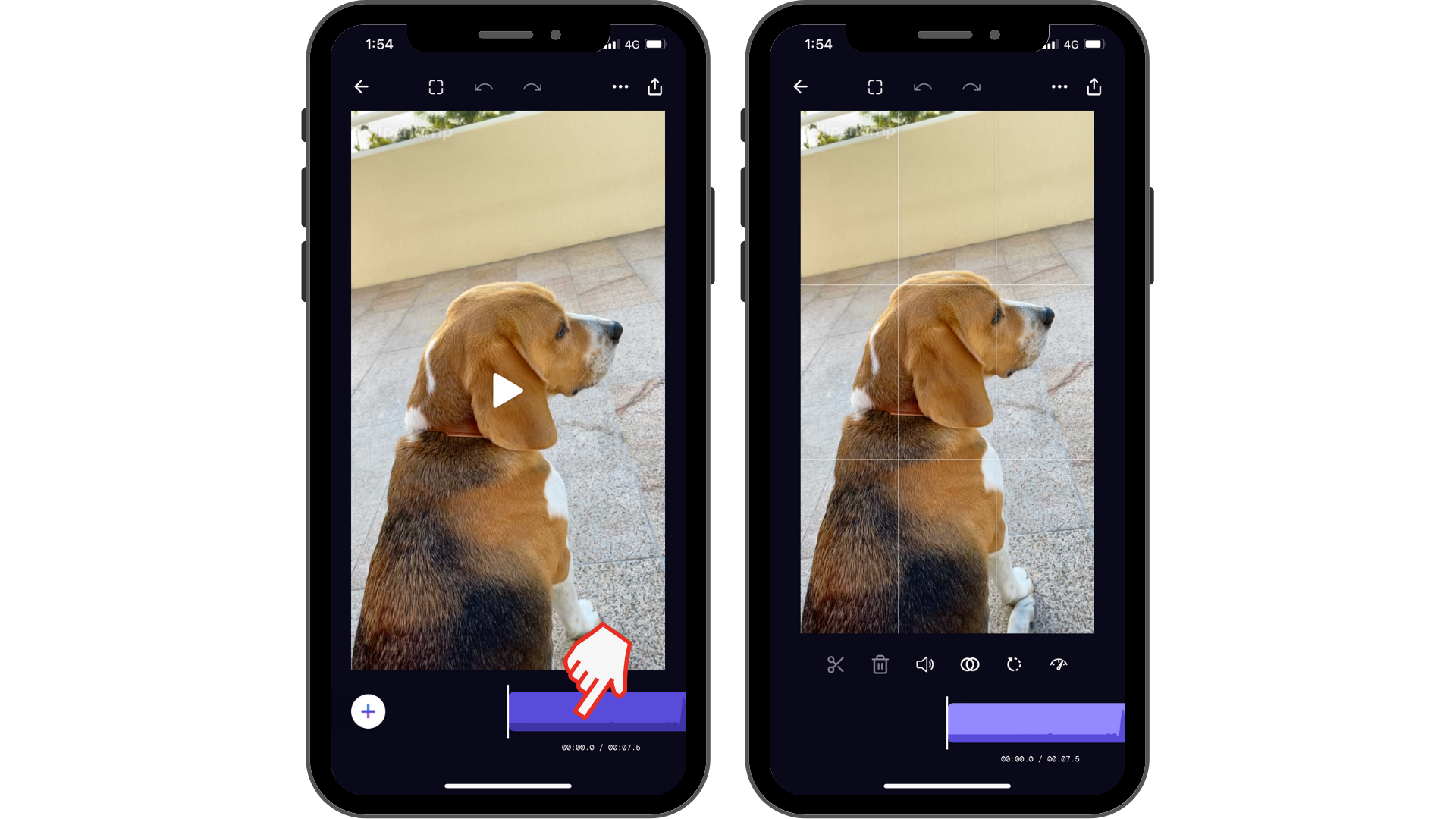
Steg 2. Dra ihop eller isär för att zooma in eller ut ur videoklippet. Eller dra för att placera videoklippet på nytt.
Flytta, zooma och beskära en video gäller bara för det markerade klippet på tidslinjen.
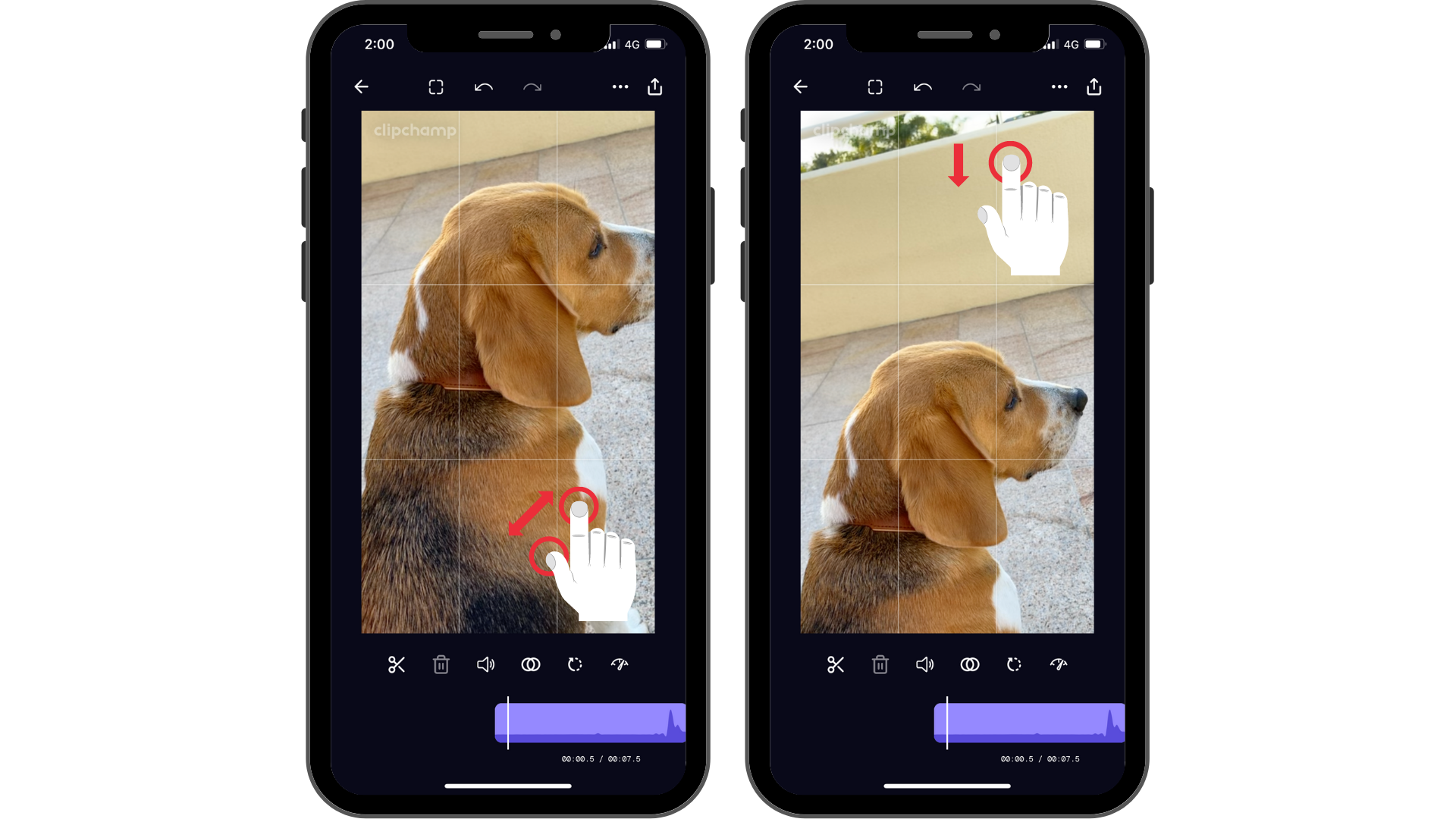
Om du vill ha fler alternativ med beskärning och formatering kan du prova att använda den här metoden med att formatera om och ändra proportionerna.
Prova vår iOS-app.
Ladda ned den kostnadsfria Clipchamp-appen för iOS för att komma igång.










